Как пользоваться планшетом ирбис
Обновлено: 04.07.2024
В Microsoft считают, что будущее за планшетами, которые могут превращаться в полноценный компьютер, когда к ним подключается обложка с клавиатурой. Мне нравится идея устройств “два в одном”: когда вам нужен планшет, вы используете только его, а при наборе текста подключаете клавиатуру. Размеры, сравнимые с обычными компьютерами, хорошая автономность и невысокая цена — это основные составляющие успеха, по мнению Microsoft, и компания стимулирует партнеров создавать такие решения. Модель от Irbis – типичный представитель этого класса устройств.
Бюджетный Windows-планшет, играющий роль компьютера, может стать универсальным решением для студентов, тех, кому не нужен мощный компьютер, а требуется решать традиционные задачи — веб-серфинг, просмотр фильмов, работа в MS Office или других программах. То есть это недорогой, универсальный компьютер с сенсорным экраном, не предназначенный для тех, кто играет или набирает много текстов. Это попытка дать за минимальные деньги устройство с приемлемой производительностью. Давайте посмотрим, насколько удается решить эти задачи, и держите в голове, что Irbis TW118 – типичное решение для этого класса. Выводы, сделанные в этом обзоре, можно перенести и на одноклассников, конечно, если это не касается аппаратных особенностей.
Дизайн, размеры, управляющие элементы
Коробка, в которой поставляется TW118, довольно компактная, планшет одет в обложку с клавиатурой, и когда достаешь его, то ощущаешь приличный вес, 1.24 килограмма — это не игрушки. Обычные планшеты весят заметно меньше, около 500 грамм. Но даже если убрать обложку, то вес останется заметно большим, чем у планшетов. С другой стороны, это типично для Windows-устройств, они построены на других комплектующих, и компактность в них не стоит на первом месте, тут скорее играет роль цена.

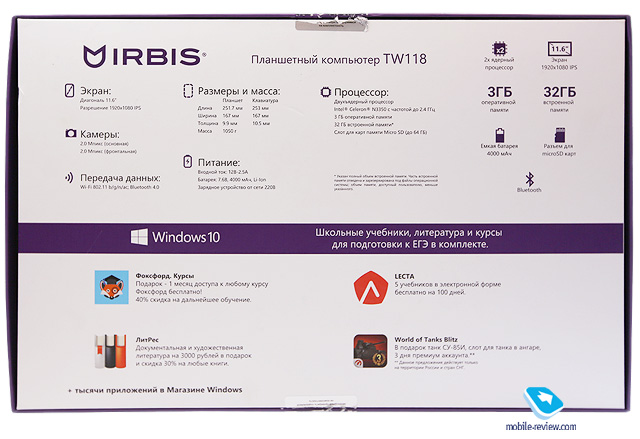
Давайте взглянем на планшет и его управляющие элементы. Компоновка классическая, так, на лицевой панели есть индикатор зарядки, он светится красным или зеленым светом в зависимости от состояния, никакой роли в других функциях планшета он не играет, никак не задействован.
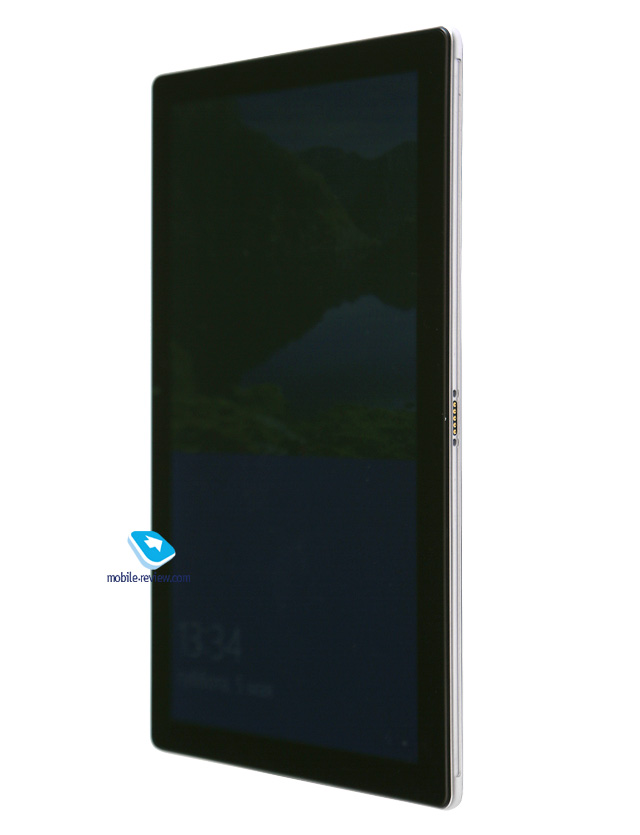
На верхнем торце находится кнопка включения, а также регулировки громкости, они смещены влево. Мне такое расположение показалось не совсем удобным. С другой стороны, когда планшет стоит на столе, они оказываются под левой рукой.

На левом торце вы можете видеть разъем для зарядного устройства (отверстие похоже на разъем 3.5 мм, он ровно напротив на другой стороне, и по ошибке зарядку можно воткнуть туда, но ничего плохого не произойдет, разъемы не подписаны). Тут же находится разъем USB Type C, он используется для подключения периферии. К сожалению, все попытки зарядить планшет от этого разъема обернулись провалом, зарядки не происходит, а жаль.

Тут же разъем для карт microSD, а чуть ниже — динамик, такой же динамик находится на правом торце. С динамиками есть загвоздка, их расположили ровно в местах, где вы берете планшет, если работаете с ним в обычной манере, без клавиатуры. Понятно, что динамики становится не слышно.
Проблема усугубляется тем, что два стереодинамика очень тихие. Даже выкрутив звук на максимум, вы не будете их слышать хорошо, громкости явно недостаточно. И это касается не только шумных мест, но и довольно тихих помещений.
На правом торце также есть разъем 3.5 мм, сказать что-то особенное о нем нельзя, на нижней стороне — только магнитный разъем для подключения клавиатуры.

Сборка не идеальна, в руках при небольшом сжатии планшет начинает скрипеть, корпус имеет определенный ход, и это чувствуется. Никакой монолитности, как в планшетах на Android или в iPad, это бюджетный продукт, и это чувствуется моментально.



Клавиатура-обложка — печатаем тексты
Обложка на магнитах, она легко защелкивается, и не возникает никаких проблем с тем, как она работает, разбудить планшет можно с подключенной клавиатуры. Так как обложка обладает “ножкой”, то вы можете сами регулировать наклон планшета для работы.





Минус в том, что “ножка” очень тугая, сделанная на века, никакой легкости и простоты, приходится прикладывать усилие. Другой момент — это тачпад, он средний по размерам, но его чувствительность не слишком хороша. В браузере при прокрутке возникает рассинхронизация: вы провели по тачпаду, но страничка прокручивается с задержкой, приходится крутить еще раз, и тут страница начинает дергаться. Проще проводить по экрану, благо он сенсорный.

При передвижении курсора таких проблем нет, все более-менее хорошо. Но быстро поймал себя на мысли, что чаще пользуюсь экраном, нежели тачпадом. Теперь про функциональные клавиши, что в верхнем ряду и вызываются нажатием Fn и соответствующей кнопки. Они все работают, кроме одной комбинации, которая нужна была мне, — PrtScn, то есть сделать стандартным сочетанием клавиш скриншот не получится. Думаю, что вопрос исключительно программный, не аппаратный.
Сама клавиатура без подсветки (а кто-то ждал?), кнопки имеют хороший ход, размер клавиатуры (ширина) удобен, печатать можно с высокой скоростью. На коленях не поработаете, но на любой твердой поверхности — вполне. Так что это решение пусть и не идеальное, но неплохое, клавиатура — его сильная сторона. Тем более что она идет в комплекте.


Дисплей
Диагональ 11.6 дюйма, 1920х1080 точек, IPS, автоматическая регулировка яркости. А теперь о впечатлениях — экран довольно тусклый, также как со звуком, хочется подкрутить яркость. На улице работать с планшетом комфортно не получится, придется вглядываться в экран. В помещении все намного лучше, но те же фильмы темноваты, какие-то детали могут скрадываться. Бюджетный экран, и этим все сказано, но для печатной машинки и просмотра страниц его хватит за глаза.


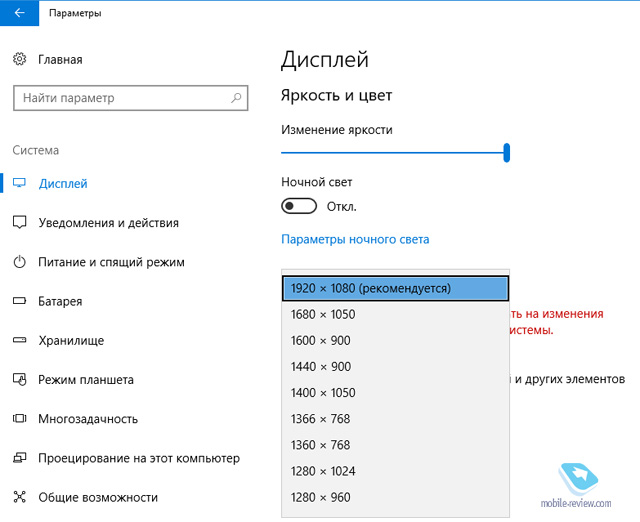
Аккумулятор
Встроенный аккумулятор Li-Ion 4000 мАч, его хватит на полный рабочий день, в среднем планшет с клавиатурой проработает в режиме офисных приложений и браузера около 5-6 часов при подсветке на 50-60%, а вот при просмотре видео это будет до 3 часов (максимальная яркость). Зарядное устройство 12В/2.5А, в выключенном состоянии зарядка пройдет за 2.5 часа, во время работы это может быть 3-4 часа, в зависимости от ваших задач. Увы, но разъем USB Type C для зарядки не используется, это упущение. Придется таскать довольно громоздкое зарядное устройство, особенно если вы едете куда-то в другой город. Автономность этого решения на хорошем уровне.



Память, производительность
Планшет построен на Intel Celeron N3350 (2 ядра до 1.1 ГГц, Intel HD Graphics 500), это бюджетное решение, которое дополняет 3 ГБ оперативной памяти, а также 32 ГБ встроенной (пользователю доступно 18.7 ГБ места). При желании можно установить карту памяти microSD до 64 ГБ.
Процессор не самый производительный, но вполне достаточный для тех задач, что стоят перед машинкой. Это сбалансированное решение, никаких тормозов в обычной работе вы не будете наблюдать, и это хорошо.
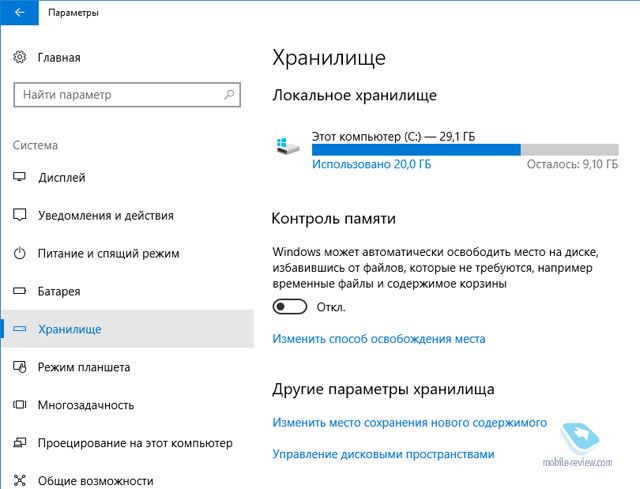
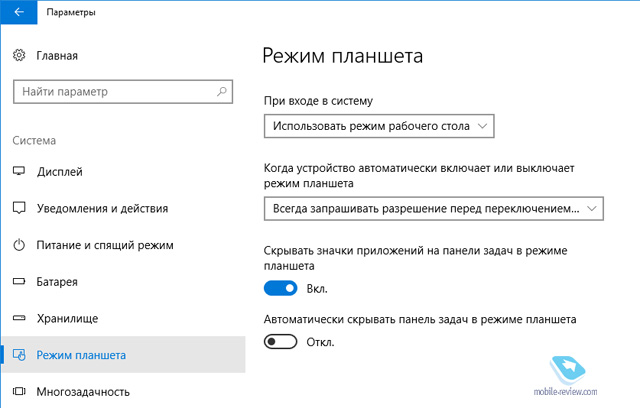
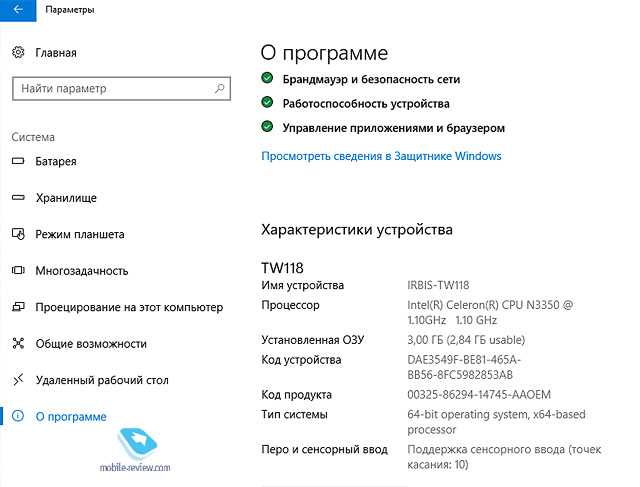
Коммуникационные возможности
Из примечательного — два диапазона для Wi-Fi, но в остальном можно говорить о том, что тут нет ничего, это не мобильное устройство, поэтому отсутствует GPS.
Программное обеспечение
Работает планшет на 64-разрядной Windows 10 Home, ставить “тяжелые” приложения сюда не удастся, равно как и сложные игры. Предустановлены разные предложения для учебы, кто-то может в них найти что-то любопытное.
Впечатления
Ничего не сказал про две камеры, так как они номинальны, качество картинки весьма среднее. Напомню, что мне не понравились динамики, слишком тихие. Качество сборки может считаться минусом, но к нему относишься спокойно, также как к определенным минусам клавиатуры. Стоимость этого планшета “два в одном” — от 15 до 16 тысяч рублей, что можно считать небольшой ценой, так как самый недорогой iPad с диагональю около 10 дюймов будет стоить заметно дороже. Да и обычный компьютер будет проигрывать в компактности, а стоить заметно больше.
Понятно, что пока это решение далеко от идеального. В Китае можно купить что-то похожее за меньшие деньги (но нет локализации клавиатуры, хотя хватает и других отличий). Но за свои деньги на полках российских магазинов это плюс-минус адекватное предложение, найти что-то лучше не получится. На мой взгляд, такое решение можно советовать тем, кто печатает на компьютере, не играет в игрушки, использует компьютер для обычной работы. Это недорогое рабочее место, которое также придется ко двору корпорациям, хотя последние скорее посмотрят все-таки на недорогие ноутбуки и будут использовать их для своих задач.
В будущем устройства “два в одном” могут стать еще дешевле, а в той цене, где выступает Irbis TW118, появятся устройства, которые будет отличать лучшая производительность, случится это довольно скоро.
Уже многие, наверное, познакомились с таким гаджетом, как планшет. Кто-то приобрел его для личного пользования, кто-то — как подарок близким, но у всех без исключения был первый опыт работы с ним. И если вы являетесь счастливым обладателем электронного устройства и одним из тех, кто хотел бы разобраться, с чего начать работу на вашем планшете и что необходимо делать для качественной его эксплуатации, — эта информация для вас.

ОС Android
Сейчас самой распространенной установленной на планшетах операционной системой является Android. Если вам не пришлось ранее (например, на смартфоне) сталкиваться с этой операционной системой, возможно, сначала управление может показаться вам очень сложным и запутанным. Но это лишь первое впечатление, которое зачастую является весьма обманчивым.
На самом же деле в работе с ней нет совершенно ничего сложного, просто незнание поначалу пугает всех нас. А разобравшись, вы увидите сами, что Android — простая и эффективная операционная система. Для этого и существует эта инструкция для чайников, к которым планшет попал в руки впервые.

Android — простая и эффективная операционная система
С чего начать?
Начните с прочтения инструкции пользователя. Тут вы сможете найти описание самых необходимых для работы моментов, которые помогут составить некоторое элементарное представление о том, как включить планшет, какие функции он имеет и т. д. Даже если у вас уже есть небольшой опыт использования гаджетов с системой Андроид, то вполне возможно, вы почерпнете для себя еще что-нибудь важное и интересное, о чем не знали.
Включаем планшет
Производится это действие чаще всего кнопкой на боковой панели устройства. Ею же выполняется блокировка экрана включенного планшета. На экране вы увидите множество иконок, многие из которых представляют сервисы корпорации Google, так как именно ей принадлежит операционная система Android. Большинство этих сервисов начнёт работать лишь после того, как ваш планшет будет подключен к Интернету.

Большинство сервисов начинает работать после включения планшета или подключения его к Интернету
Подключение планшета к Интернету через Wi-Fi
Наиболее распространённое использование планшета — это выход в Интернет. Для того чтобы все приложения и сервисы на вашем планшете заработали, следует подключиться к Сети.
Сейчас на каждом планшете, который поступает в продажу, есть встроенный модуль Wi-Fi. Если у вас дома есть сеть Wi-Fi или вы находитесь в месте, где беспроводная сеть работает, то делаем следующее:
- находим в меню планшета иконку «настройки»;
- выбираем пункт Wi-Fi или «беспроводные сети» и активируем;
- перед вами появится список доступных сетей Wi-Fi, из которого выбираем необходимую и вводим пароль, если это потребуется.
Теперь планшет должен будет подключиться к Интернету. Понять, что это соединение произошло, вы можете по мигающему значку вверху экрана рядом с индикатором батареи и часами.
Выход в Интернет
Осуществляется он посредством браузера так же, как и на стационарном компьютере или ноутбуке. На планшете, возможно, будут установлены несколько интернет-браузеров, например, Opera и Chrome — выбирайте наиболее удобный и привычный для себя.
Вашему Android-устройству доступен магазин Google Play, в котором можно скачать множество разнообразных приложений, программ или игр. Для того чтобы пользоваться этим сервисом бесплатно, требуется создать учетную запись в Google — то есть зарегистрироваться.
Посредством скачивания из Интернета вы сможете обеспечить ваш планшет различными программами, например, для чтения книг, для определения погоды, для проигрывания музыки, для мониторинга курса валюты и другими специфическими приложениями.
Настройка собственного удобного меню

Чтобы пользоваться планшетом было как можно проще, настройте его меню под собственные нужды и по личным предпочтениям. Сделать это можно, просто поместив палец на необходимую иконку и перетащив ее в нужное вам место. После вы можете перемещать эти иконки по своему усмотрению по всему рабочему столу.
На основной экран вы можете «вынести» все необходимые приложения и программы, которыми пользуетесь наиболее часто. Можно перемещать, удалять и добавлять виджеты (значки программ) или даже полностью изменить внешний вид интерфейса устройства посредством Launcher.
Но не следует «засорять» рабочий стол множеством программ, которые вы используете лишь время от времени. Вы всегда сможете найти их в меню. А излишняя заполненность основного стола может влиять на длительность работы аккумулятора планшета и замедлять работу оперативной памяти.
Если у вас возникает вопрос по использованию той или иной программы, просто войдите в нее, и она сама подскажет вам свое предназначение и последовательность работы с ней.
Если и это не поможет или возникнут какие-нибудь форс-мажорные обстоятельства — обратитесь за помощью к Интернету. Откройте браузер, в строке поиска введите ваш вопрос и прочтите возможные варианты решения или просмотрите видео по вашей проблеме.
Не бойтесь познавать новое и экспериментируйте с вашим планшетом. Уже совсем скоро вы будете легко использовать свой гаджет на все 100% и не вспомните те времена, когда он казался загадочным и сложным.
В настоящее время покупатели отдают предпочтение мобильным гаджетам. К ним можно отнести смартфоны и планшеты. Последние, при соответствующих характеристиках могут полностью заменить ПК. В магазинах представлен широкий ассортимент такого вида продукции. Производится она, как известными фирмами с мировым именем, так и только начинающими. Стоит заметить, что гаджеты отличаются не только характеристиками, размерами, дизайном, но и ценой. Раскрученные бренды несколько завышают стоимость, поэтому их продукция доступна не каждому. Альтернативным вариантом становятся отечественные модели, которые заполняют сегмент бюджетными устройствами.
Как вариант, рекомендуется обратить внимание на планшеты «Ирбис». 10,1 - самый большой размер диагонали. Например, в Irbis TW31 разрешение экрана составляет 1280×800 рх. Он работает на операционной системе Windows 10. Вполне может соревноваться с компьютером. Также в линейке есть модели с меньшими показателями. На большинство экземпляров производитель установил Android. Популярность этой системы в последнее время довольно возросла. Она используется в смартфонах и планшетах других брендов, поэтому хорошо известна покупателю.
Давайте поближе познакомимся с планшетами Irbis, которые производятся отечественной компанией.
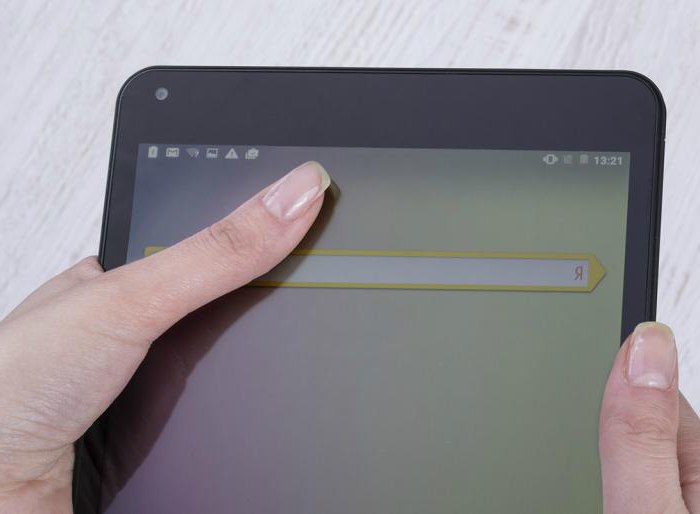
Особенности внешнего вида
Дизайн планшетов можно смело назвать стандартным. На корпусе нет никаких примечательных деталей. Темный цвет – черта, которая объединяет все планшеты «Ирбис». ТХ, TZ, TW – три серии устройств, производимых в настоящее время. Все они внешне не имеют ничего выдающегося. У покупателей создалось впечатление, что разработчики специально не стали вносить «изюминку», дабы показать принадлежность гаджетов к бюджетному сегменту.
Отличным решением стало использовать округлые углы. Благодаря этому, производителю удалось полностью избежать ощущения грубости и топорности. Кнопки, расположенные на боковых гранях, очень маленького размера. Динамики выведены неудачно. Многие владельцы утверждают, что в горизонтальном положении звук «уходит» в сторону. Задняя панель имеет шероховатую поверхность. Такое решение позволило разработчикам полностью исключить случайное скольжение. В руке планшет лежит отлично, материал корпуса на ощупь довольно приятный. Все края и боковые грани сделаны аккуратно. Производитель отказался от грубых (обрубленных) элементов.
Также можно выделить такой нюанс, как наличие двух sim-карт. Большинство планшетов Irbis оснащены функцией совершения звонков. Это является бесспорным преимуществом, которое значительно расширяет возможности устройств.

Планшет «Ирбис»: отзывы
Сегодня имеется большое количество отзывов о планшетах ТМ Irbis. Их многочисленность доказывает повышенный интерес покупателей к продукции российской компании. Справедливости ради стоит заметить, что не все они хвалебные. Однако перед тем как делать выводы, надо вспомнить о ценовой категории. На момент выпуска самые простые модели можно было приобрести за 3000 рублей. Конечно, в бюджетных устройствах есть недоработки. Поэтому перед приобретением надо четко понимать, в каких целях будет использоваться планшет.
В своих отзывах пользователи выделяют отличные углы обзора, обеспечивающиеся за счет IPS-матрицы, быстродействие системы, осуществляющееся благодаря современным процессорам, неплохую продолжительность автономной работы, качество связи и надежные материалы.
Замечаний у владельцев меньше, но они все же есть. Внешне планшеты выглядят как типичные «бюджетники». Красивые и яркие элементы отсутствуют, что не очень нравится покупателям. Камера довольно слабая. В настоящее время 2-мегапиксельной матрицей трудно кого-то удивить.
Аппаратная начинка
Планшет «Ирбис» – многофункциональное и удобное устройство. Производитель использует две современные платформы – Android и Windows (8.1 и 10). Обе операционные системы идеально подходят для подобных гаджетов. Они отличаются понятным интерфейсом. В настоящее время имеется большое количество полезных программ, которые совместимы с этими ОС.
Все модели, работающие на Android, оснащены процессорами Media Tek. Количество ядер – 2 и 4. Они отличаются хорошей производительностью. Программы устанавливаются легко, работают быстро. Аппараты на ОС Windows функционируют благодаря процессорам Intel Atom, состоящим из четырех ядер.

Связь
Планшет «Ирбис» отлично справляется с поставленными задачами. Во многом это обеспечивается благодаря поддержке беспроводных сетей. Есть такие модели, которые рассчитаны на работу с 3G. Для соединения с ПК и другими устройствами пользователь может воспользоваться USB-кабелем или Bluetooth. Что немаловажно в современной жизни, разработчики установили в планшеты Wi-Fi модуль, благодаря которому можно выходить в интернет в любом месте, где есть сигнал.
Пользователи утверждают, что с аппаратами Irbis можно всегда быть на связи. Хотя из-за большого экрана использовать планшет в роли телефона не очень удобно, но все же при необходимости можно совершать звонки, воспользовавшись громкой или видеосвязью.
Irbis TZ70
Планшет «Ирбис» TZ70 имеет размеры 192×120×11 мм. При таких габаритах весит аппарат всего 270 г. Устройство мобильное. Поддерживает Wi-Fi, «Блютуз» (версия 4.0) и GPS. Рассчитан на работу с двумя sim-картами. Поддерживает сети нового поколения. Автономная работа обеспечивается за счет аккумулятора на 2800 мАч. За работоспособность устройства отвечает процессор Media Tek MTK8735m на четыре ядра с частотой 1,3 ГГц. Хорошая производительность обеспечивается также благодаря оперативной памяти, объем которой составляет 512 Мб. Встроенной – 8 Гб, при необходимости можно расширить до 32 Гб, используя съемный накопитель типа microSD. Экран сенсорный, емкостный, диагональю 7. Его разрешение 1024×600 рх. Планшет работает на платформе Android Lollipop (версия 5.1).

Irbis TZ94
Планшет «Ирбис» ТЗ94 работает на четырехядерном процессоре Intel Atom x3-C3230RK. Тактовая частота каждого ядра – 1,2 ГГц. Устройство довольно большого размера. Его габариты 251×145×10,1 мм, вес – 510 г. 9,6-дюймовый экран оснащен матрицей IPS, имеет разрешение 1280×800 рх. В данной модели есть стандартные слоты: два для sim-карт и одно – для съемного накопителя формата microSD (до 32 Гб). Работает планшет на Android 5.1. Пользователей порадовал объем оперативной памяти в 1 Гб. Встроенной достаточно для хранения нескольких картинок, видео, фото, музыкальных треков. А вот для приложений и игр лучше воспользоваться хранилищем карты памяти.
Немаловажной деталью является емкость аккумулятора. Для этой модели производитель выбрал литий-ионную батарею объемом 4000 мАч. В комплекте поставляется только с зарядным устройством и USB-кабелем.

Irbis TX22
Планшет «Ирбис» TX22 работает на платформе «Андроид» 4.4 KitKat. Сам аппарат довольно компактный, его габариты – 190×110×10 мм. При этом весит он всего 305 г. Планшет можно брать с собой в дорогу, на работу и прочие места. На 7-дюймовом экране отлично различается текст, картинки насыщенные. Разрешение дисплея – 1024×600 рх. Поверхность экрана глянцевая. Число пикселей – 170 ppi. Оперативной памяти в 512 Мб достаточно для нормальной работы приложений. Встроенной – 4 Гб, имеется слот для флеш-накопителя.
За производительность отвечает 2-ядерный процессор MediaTek модель MT8312. Он работает с частотой 1,3 ГГц. Разработчик предусмотрел наличие акселерометра. Коммуникационные возможности: 3G, Wi-Fi, «Блютуз», GPS.

Irbis TW30
Планшет «Ирбис» серии TW продается в комплекте с клавиатурой. Модель с индексом 30 имеет довольно крупные размеры (278×188×10 мм), так как диагональ экрана составляет 10,1. Вес аппарата – 600 г. Пользователю предоставляется ОС Windows последней версии – 10. Информация выводится на экран с разрешением 1280×800 рх. «Мозговой центр» - Intel® Atom™ Z3735F. Процессор состоит из четырех ядер, каждое из них работает с высокой частотой – 1,8 ГГц. ОЗУ – 1 Гб, встроенная – 32 Гб, поддерживаются флеш-накопители microSD. Длительность автономной работы обеспечивается аккумулятором емкостью 7000 мАч. Тип батареи – литий-ионный.
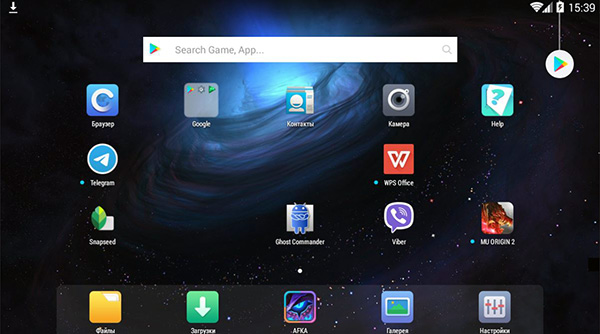
Планшет или по-другому планшетный компьютер, нечто среднее между смартфоном и ноутбуком. В отличие от смартфона, здесь больше, чем у смартфона экран, а отличие от ноутбука – меньшие размеры и вес. Что можно делать на планшете? То же самое, что и на компьютере:
- Слушать музыку
- Интернет серфинг
- Смотреть видео и фильмы
- Рисовать
- Читать книги
- Общаться в соцсетях
- Фотографировать
Включение планшета
Распаковав планшет, найдите инструкцию. В ней будет описано предназначение кнопок, разъемов и остальных элементов планшета. Если в коробке не будет инструкции, можно поискать её в интернете. Я постараюсь рассказать, как пользоваться планшетом на операционной системе (ОС) “Android”. Общее представление об операционных системах можно посмотреть здесь. В зависимости от модели планшета на боковой стороне можно найти две клавиши.

После загрузки операционной системы мы увидим главный экран (рабочий стол), на котором в зависимости от производителя будут расположены значки (виджеты) различных предустановленных программ.
Настройка планшета
Теперь необходимо настроить наш планшет для комфортной работы. Чтобы попасть в меню настроек, необходимо нажать на значок настройки. Выглядеть, в зависимости от версии ОС и производителя может либо как плоски с чёрточками, либо как шестеренка.
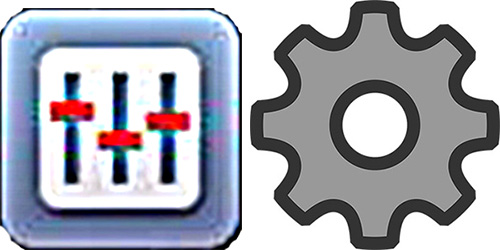
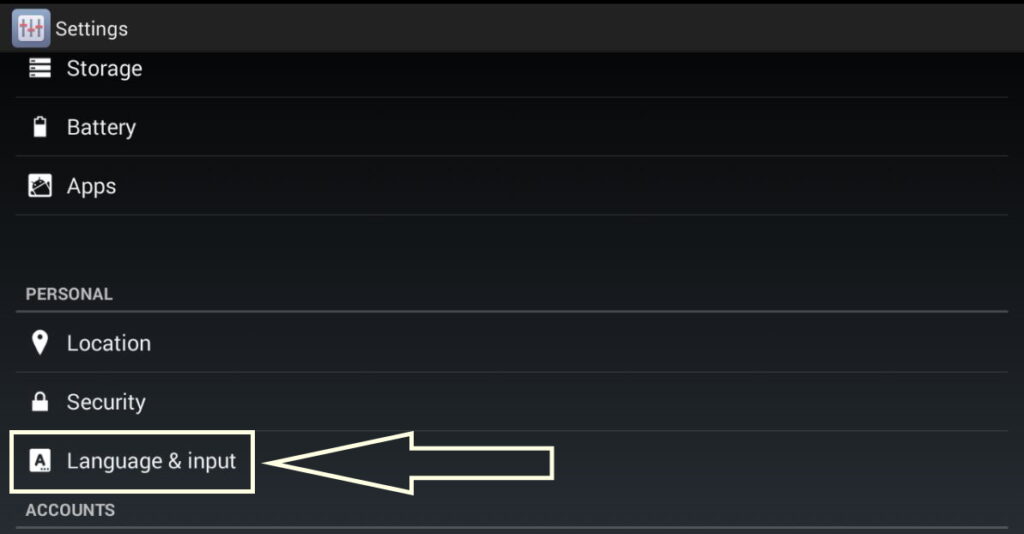
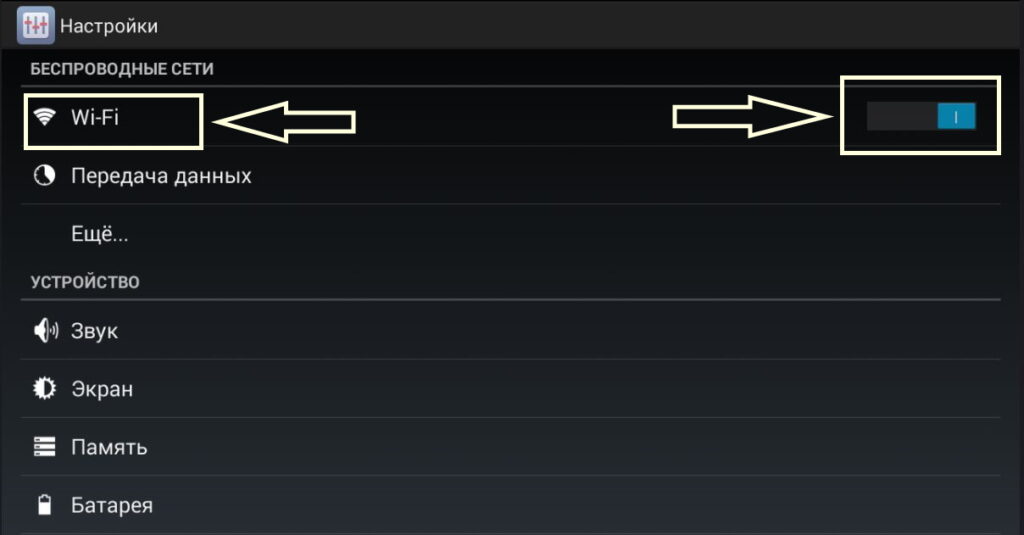
Аккаунт Google
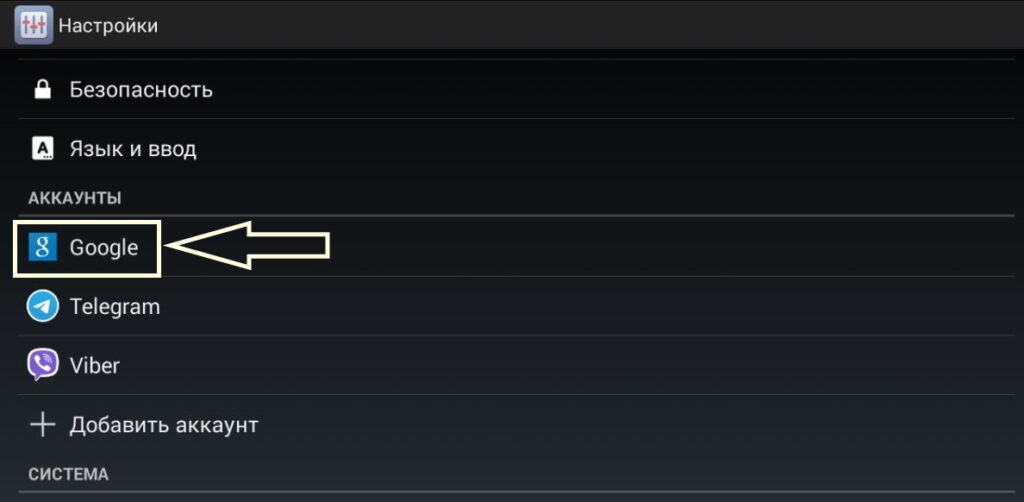
В следующем окне
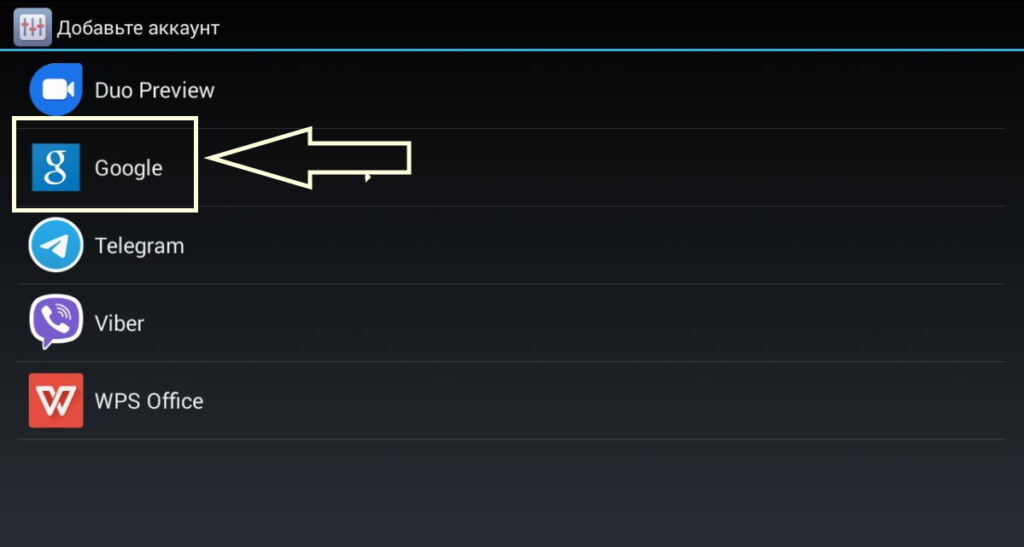
Вы Можете задать вопрос – а для чего мне нужен Play Маркет, я могу через поиск найти нужную мне игру или приложение, скачаю и установлю. Я очень не рекомендую скачивать приложения из сторонних источников. Можно вместе с приложением скачать вирус со всеми вытекающими последствиями. Прежде чем попасть в Play Маркет, приложения и игры проверяются на отсутствие вирусов. Значок магазина Play Маркет выглядит вот так –
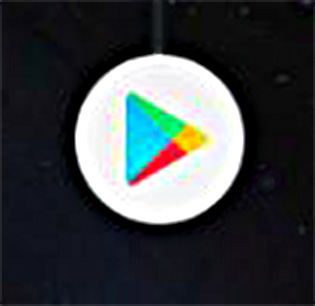
Работа на планшете
Внизу экран находится еще одно меню. У него три значка

Формы значков могут быть другими, вместо стрелки – треугольник, вместо домика – кружок, вместо двух прямоугольников – квадратик, но они выполняют те же функции.
Может возникнуть вопрос – а как же работать без клавиатуры? Система очень умная, и если открывается окно, в котором необходимо вводить текст или цифры, всплывает экранная клавиатура, и мы можем вводить информацию.
Для работы с сенсорным экраном планшета Вы должны знать некоторые слова, что бы понимать, о чем идет речь. Свайп – ложится палец на экран и ведется, не отрывая от экрана в каком либо направлении. Тапнуть – нажать на сенсорный экран.
Для запуска программы или игры – необходимо тапнуть по значку этого приложения и оно запускается. Чтобы выйти из него – нужно нажать значок нижнего меню “домой”, приложение скроется, но останется в памяти. Если тапнуть на кнопку обзора приложений мы увидим иконку в списке запущенных задач, свайп к краю экрана останавливает программу и удаляет ее из памяти.
Как создать папку
Для чего может возникнуть необходимость в создании папки на рабочем столе? Предположим мы скачали много игр, и они занимают несколько экранов планшета. Поиск, какого либо приложения превращается в проблему. Что бы как то упорядочить рабочий стол, создадим папку и поместим в нее все наши игры. Для этого тапнем на значок, какой либо игры и переместим её на другой значок.
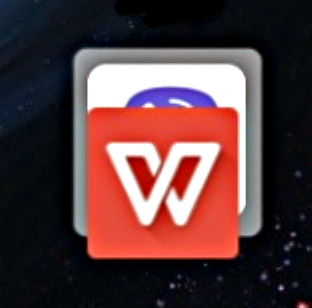
“Андроид” автоматически создаст папку, в которой будут два значка этих программ
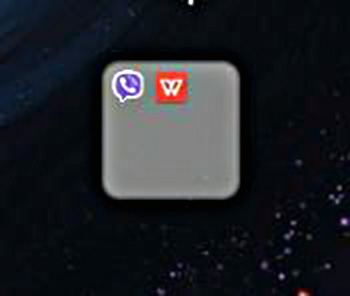
Папка пока без названия
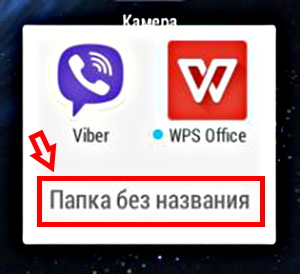
Тапнем по ней, она откроется, еще раз тапнем по надписи “Папка без названия” – появится клавиатура, и мы можем написать название папки
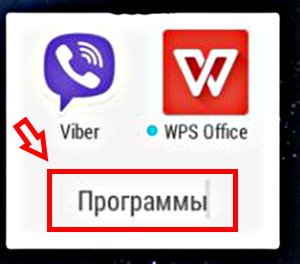
Остальные значки перетаскиваем на эту же папку. Они оказываются внутри папки, освобождая рабочий стол.
Еще один способ создания папки в любом месте. Тапаем по значку “Файлы” либо “Управление фалами”. В разных версия ОС Андроид она может называться по-разному. Заходим туда, где хотим создать новую папку. В зависимости от версии ОС либо лаунчера (оболочка для Андроида меняющая его внешний вид) нажимаем либо на три точки, появляется дополнительное меню, где есть пункт “Создать папку”
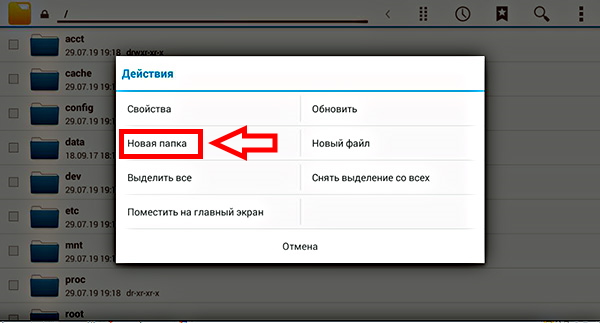
Другой вариант +“Новая папка”
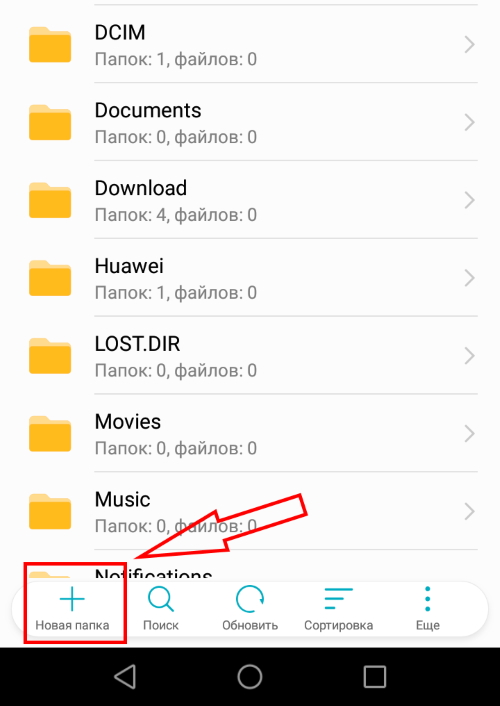
– нажимаем и создаем новую папку.
Как удалить папку.
Для того, что бы удалить папку, тапаем по ней и задерживаем на несколько секунд палец, вверху или внизу экрана появляется корзина, перетаскиваем на неё нашу папку. В некоторых версиях ОС, при удержании пальца на папке появляется дополнительное меню, в котором есть пункт “Удалить”, просто нажимаем на него и папка удаляется.
Читайте также:

